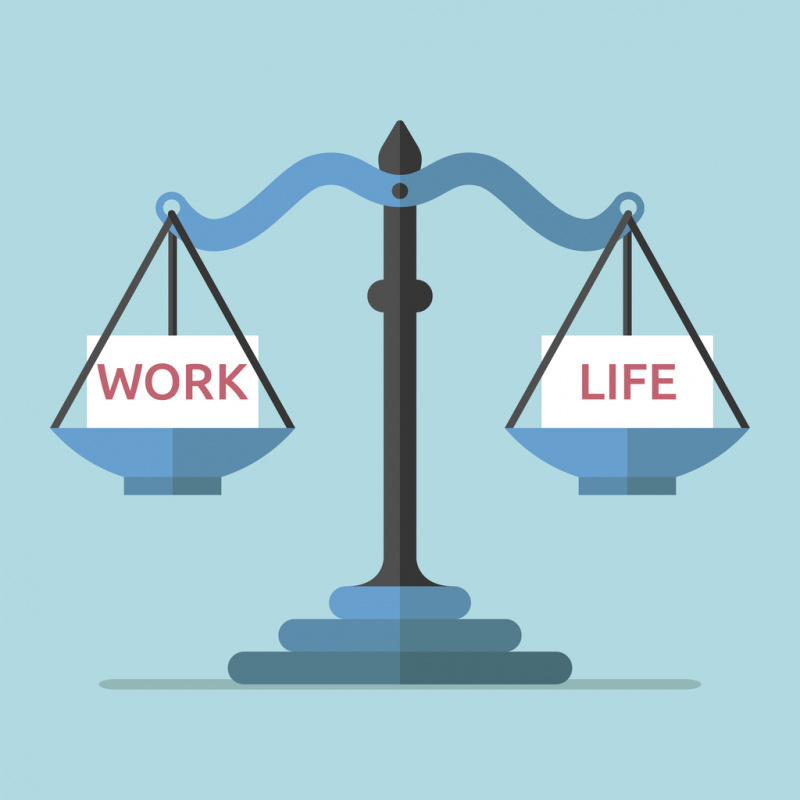Naučte sa, ako môžete v Excel ľahko zaokrúhliť číslo pomocou jednoduchej funkcie.

Tento článok sa zameriava na použitie vzorca ROUNDDOWN v systéme Windows Microsoft Excel . Funkcia vráti zadaný počet zaokrúhlené nadol na daný počet miest. Vďaka čomu je užitočné, sú jeho jedinečné vlastnosti. Táto funkcia sa líši od štandardného zaokrúhľovania, pretože zaokrúhľuje všetky čísla nadol.
Napríklad iba čísla pod 5 sú pri pravidelnom zaokrúhľovaní nadol a hodnoty vyššie ako 5 zaokrúhľované nahor. Pri ROUNDDOWN sú všetky čísla vždy zaokrúhlené nadol. To môže byť užitočné v niekoľkých scenároch.
Aký je vzorec ROUNDDOWN v programe Excel?
Popis
Tento vzorec zaokrúhľuje číslo nadol na nulu.
Syntax
= ROUNDDOWN (number, num_digits)
Argumenty
- číslo - Číslo, ktoré chcete zaokrúhliť nadol.
- num_digits - Počet číslic, na ktoré by sa mal váš zadaný počet zaokrúhliť nadol.
Ako používať vzorec ROUNDDOWN v programe Excel
Táto časť sa zameriava na to, ako používať funkciu zaokrúhľovania nadol v programe Microsoft Excel. Kroky nižšie boli napísané pomocou najnovších Microsoft Excel 2019 pre Windows 10 . Nerobte si starosti - sprievodca funguje, aj keď momentálne používate inú verziu alebo platformu.
Pripravili sme ukážkovú tabuľku, ktorá používa vzorec ROUNDDOWN na prepojenie jedného čísla a potom vráti konkrétny počet desatinných miest.
- Spustite program Microsoft Excel a otvorte príslušný dokument, s ktorým chcete pracovať, alebo vytvorte nový.
- Vyberte výstupnú bunku.
- Zadajte nasledujúci vzorec: = ROUNDDOWN (číslo, číslice) . Napríklad, ak ste chceli zaokrúhliť číslo nadol 53,47364 do 5 číslice, zadali by ste = ROUNDDOWN (53,47364,5) .

Imgur odkaz - Prípadne môžete na bunky vo vzorci odkazovať. Napríklad ak chcete zaokrúhliť hodnotu nadol C4 s hodnotou v E6 , môžete použiť = ROUNDDOWN (C4, E6) vzorec.

Imgur odkaz - Môžete tiež kombinovať bunky a čísla. Môžete napríklad zaokrúhliť ľubovoľnú hodnotu bunky s číslom nadol a naopak.
Záverečné myšlienky
Dúfame, že vám tento článok pomohol naučiť sa používať funkciu ROUNDDOWN v programe Excel, čo vám umožní ľahké zaokrúhliť čísla nadol. Tieto vedomosti vám môžu pomôcť ľahšie a rýchlejšie vykonávať rôzne výpočty pri práci s tabuľkami, ktoré vyžadujú matematiku.
Predtým ako pôjdeš
Ak potrebujete ďalšiu pomoc s programom Excel, neváhajte kontaktovať náš tím zákazníckych služieb, ktorý je vám k dispozícii nepretržite. Vráťte sa k nám a získajte viac informačných článkov týkajúcich sa produktivity a moderných technológií!
Prajete si dostávať akcie, zľavy a zľavy, aby ste dostali naše produkty za najlepšiu cenu? Nezabudnite sa prihlásiť na odber nášho bulletinu zadaním svojej e-mailovej adresy nižšie! Dostávajte do svojej schránky najnovšie správy z oblasti technológií a ako prví si prečítajte naše tipy na zvýšenie produktivity.
Tiež sa ti môže páčiť
Ako zmraziť riadok alebo stĺpec v programe Excel pre Mac
Ako oddeliť meno a priezvisko v programe Excel
Ako používať balík nástrojov na analýzu údajov v programe Excel